Poging tot SCHRIJVEN NAAR ALLEEN-LEESGEHEUGEN repareren in Windows 10
Bijgewerkt Januari 2023: Krijg geen foutmeldingen meer en vertraag je systeem met onze optimalisatietool. Haal het nu op - > deze link
- Download en installeer de reparatietool hier.
- Laat het uw computer scannen.
- De tool zal dan repareer je computer.
Ben je ooit een blauw scherm op je Windows 10 tegengekomen met de tekst 'Er is een poging gedaan om naar het alleen-lezen geheugen te schrijven'? Vervolgens krijgt u de opdracht om uw pc opnieuw op te starten. Soms kan het systeem zichzelf ook afsluiten. Dit probleem wordt ook wel de 0x000000BE-fout genoemd. In deze handleiding heb ik uitgelegd waarom dit probleem zich voordoet op elke Windows-pc en hoe u het kunt oplossen.
Ik zal u de mogelijke redenen voor dit probleem uitleggen.Het kan gebeuren als gevolg van een beschadigd apparaatstuurprogramma.Als er incompatibele software op uw pc wordt uitgevoerd, kan dat ook deze fout veroorzaken.Zelfs corrupte systeembestanden kunnen ervoor zorgen dat de 0x000000BE-fout wordt weergegeven en uw pc crasht.
Fix: POGING SCHRIJF NAAR ALLEEN-LEESGEHEUGEN in Windows 10
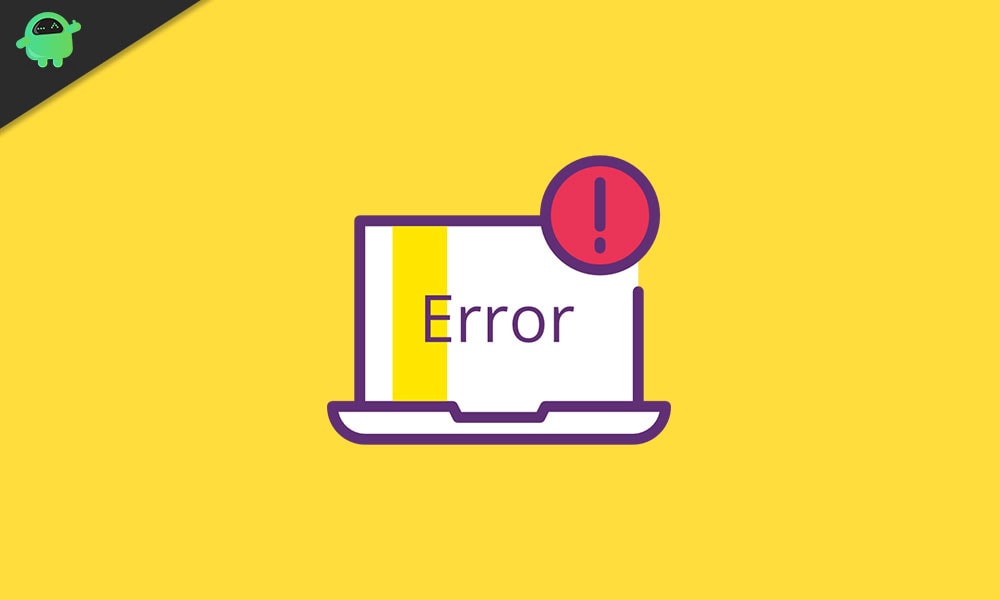
Hoewel deze poging om een alleen-lezen geheugenfout te schrijven uw workflow zal belemmeren, kunt u dit eenvoudig zelf oplossen.Hier zijn de verschillende methoden voor probleemoplossing die u moet volgen.
Belangrijke opmerkingen:
U kunt nu pc-problemen voorkomen door dit hulpmiddel te gebruiken, zoals bescherming tegen bestandsverlies en malware. Bovendien is het een geweldige manier om uw computer te optimaliseren voor maximale prestaties. Het programma herstelt veelvoorkomende fouten die kunnen optreden op Windows-systemen met gemak - geen noodzaak voor uren van troubleshooting wanneer u de perfecte oplossing binnen handbereik hebt:
- Stap 1: Downloaden PC Reparatie & Optimalisatie Tool (Windows 11, 10, 8, 7, XP, Vista - Microsoft Gold Certified).
- Stap 2: Klik op "Start Scan" om problemen in het Windows register op te sporen die PC problemen zouden kunnen veroorzaken.
- Stap 3: Klik op "Repair All" om alle problemen op te lossen.
Werk stuurprogramma's bij om het GEPOGTE SCHRIJVEN NAAR ALLEEN-LEESGEHEUGEN te herstellen
Soms kan het bijwerken of verwijderen van het corrupte stuurprogramma dit probleem voorgoed oplossen.Verwijderen betekent niet dat u de kabels voor die driver permanent doorsnijdt.De pc wordt automatisch bijgewerkt en installeert de benodigde firmware bij het opnieuw opstarten na het verwijderen van het stuurprogramma.
- Open Apparaatbeheer door hetzelfde te typen in het vak Typ hier om te zoeken
- Klik op Openen
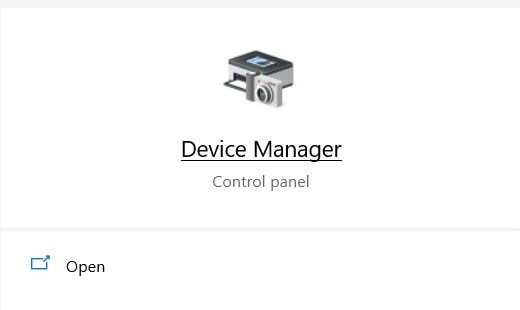
- Laten we zeggen dat het toetsenbordstuurprogramma een probleem heeft
- Klik met de rechtermuisknop op het stuurprogramma om een klein menu te openen
- Selecteer daar Apparaat verwijderen om het stuurprogramma te verwijderen
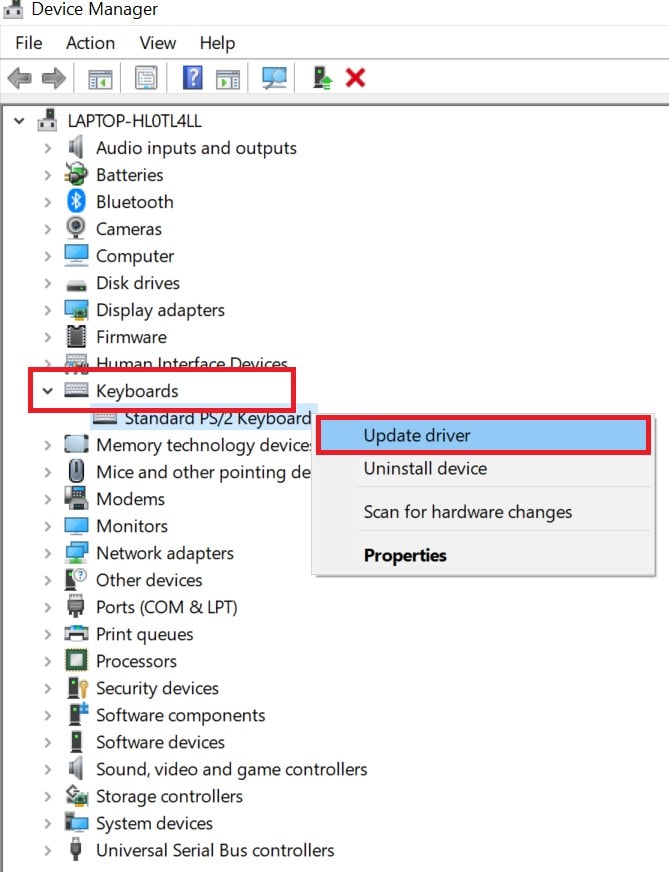
- U kunt Stuurprogramma bijwerken selecteren om de firmware van het stuurprogramma bij te werken
Software verwijderen
Als u onlangs software op uw pc hebt geïnstalleerd, kan dit een conflict veroorzaken en ervoor zorgen dat u in Windows OS het GEPOEGSTE SCHRIJVEN NAAR ALLEEN-LEZEN GEHEUGEN ziet.U kunt dus proberen de software te verwijderen.
- Configuratiescherm openen
- Ga naar Programma en functies
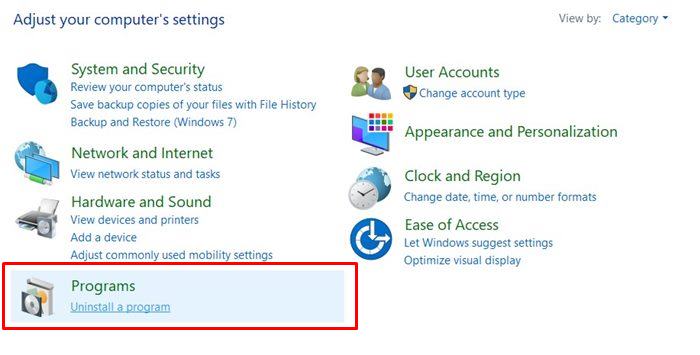
- Daar scroll je naar de recent geïnstalleerde software.
- Selecteer om de software te markeren
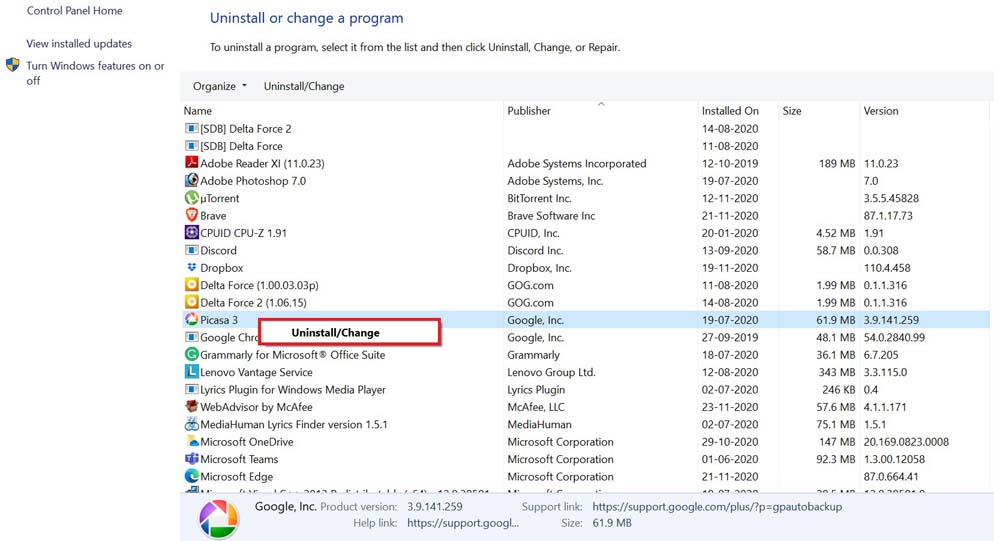
- Klik vervolgens op Verwijderen/Wijzigen
Controleer nu of u in uw normale pc-gebruik wordt geconfronteerd met het geschreven naar alleen-lezen geheugen.
Update uw pc-systeemsoftware
Het is belangrijk om het systeem regelmatig te installeren, uw pc bij te werken.
- Druk op Windows + I om naar Systeeminstellingen te gaan
- Klik vervolgens op Update & Beveiliging
- De pc controleert op beschikbare updates
- Als er een nieuwe update beschikbaar is, zal het systeem de update onmiddellijk installeren.
Start vervolgens uw pc opnieuw op en probeer deze uit te voeren.U zou de POMPTED WRITE TO READ-ONLY MEMORY-fout niet moeten zien.
Probeer uw pc in de veilige modus uit te voeren en de fout geschreven naar alleen-lezen geheugen te herstellen
De veilige modus is een geweldige manier om toegang te krijgen tot uw pc en de problemen op te lossen die uw werk belemmeren.
- Start uw pc opnieuw op
- Als het scherm na het opnieuw opstarten samen verschijnt, drukt u op Shift-toets en opnieuw opstarten
- Navigeer naar Problemen oplossen > klik op Geavanceerde opties > Opstartinstellingen
- Klik ten slotte op Opnieuw opstarten
- Terwijl het apparaat opnieuw opstart, drukt u op F4 om over te schakelen naar de veilige modus
Controleer op problemen in het geheugen van uw computersysteem
De POMPTED WRITE TO READ-ONLY MEMORY-fout kan optreden als gevolg van een tekort aan geheugenruimte op uw pc.U moet dus hetzelfde controleren.Er is een ingebouwde Windows Memory Diagnostic Tool die de fout controleert en herstelt.
- Druk tegelijkertijd op de Windows + R-toets
- Dan de mdsched.exe en druk op enter
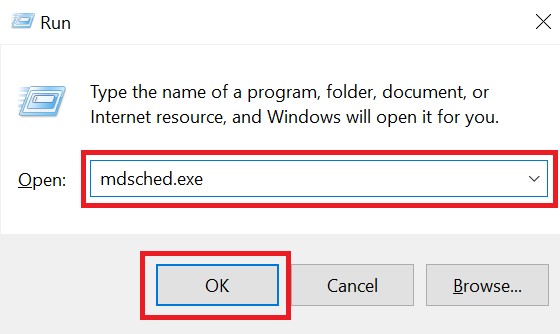
- Selecteer in het volgende dialoogvenster dat verschijnt de eerste optie Nu opnieuw opstarten en controleren op problemen
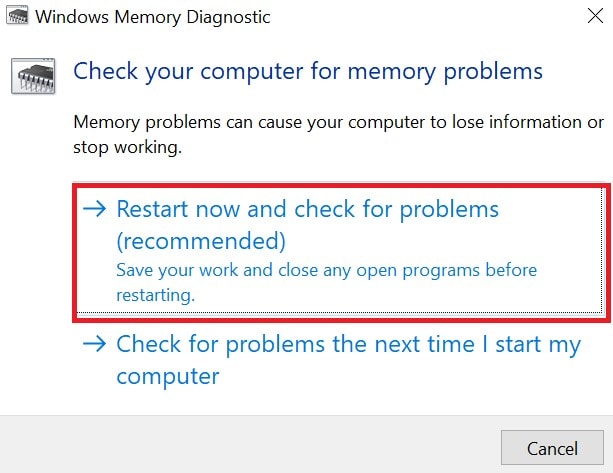
Dit zijn dus enkele van de werkende methoden voor probleemoplossing die u kunt implementeren om het probleem met het GEPOGTE SCHRIJVEN NAAR ALLEEN-LEESGEHEUGEN in Windows 10 op te lossen.U hoeft niet alle probleemoplossing uit te voeren die ik hier heb genoemd.Als een methode niet werkt, probeer dan de andere.Ik weet zeker dat de 0x000000BE-fout gemakkelijk zal worden opgelost.
meer gidsen,
- Fix C000021A Fatale systeemfout op Windows 7 en 8.1
- Lijst met beste VPN's voor Windows 10
- Hoe de melding voor weinig schijfruimte op Windows 10 uit te schakelen?

